win7系统磁盘分区之后怎么进行重新合并
win7系统磁盘分区之后怎么进行重新合并?有用户将自己的电脑磁盘分出来了多个分盘,方便自己使用。但是分盘的时候多分出来一些盘,后续没有使用到,想要进行磁盘的合并,很多小伙伴不知道怎么详细操作,小编下面整理了win7系统磁盘分区之后进行重新合并攻略,如果你感兴趣的话,跟着小编一起往下看看吧!

win7系统磁盘分区之后进行重新合并攻略
1、点击左下角开始,点击计算机选择管理。
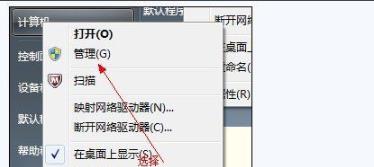
2、随后可以看到磁盘管理,点击管理,即可查看各个分区的信息。
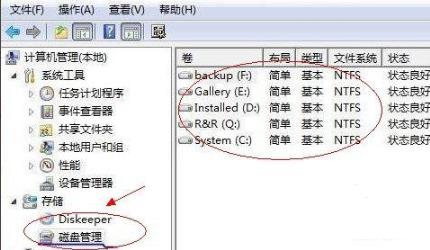
3、随后即可将空闲空间比较大的磁盘进行压缩,将要压缩大小x1024MB即可求出填写空间量。
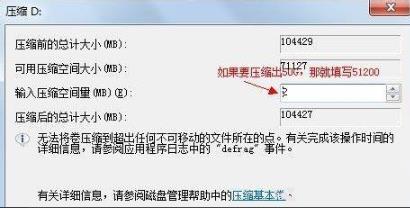
4、压缩完后可以看到磁盘中多出一个绿色分区的未分区磁盘。
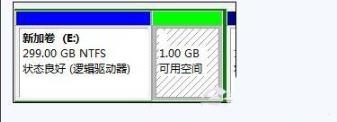
5、最后将未分区磁盘空间分配到c盘即可。
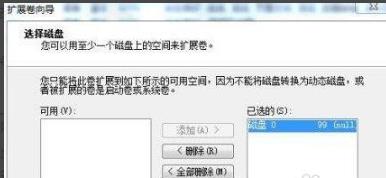
以上就是【win7系统磁盘分区之后怎么进行重新合并-win7系统磁盘分区之后进行重新合并攻略】全部内容了,更多精彩教程尽在本站!
以上是win7系统磁盘分区之后怎么进行重新合并的详细内容。更多信息请关注PHP中文网其他相关文章!

热AI工具

Undresser.AI Undress
人工智能驱动的应用程序,用于创建逼真的裸体照片

AI Clothes Remover
用于从照片中去除衣服的在线人工智能工具。

Undress AI Tool
免费脱衣服图片

Clothoff.io
AI脱衣机

AI Hentai Generator
免费生成ai无尽的。

热门文章

热工具

记事本++7.3.1
好用且免费的代码编辑器

SublimeText3汉化版
中文版,非常好用

禅工作室 13.0.1
功能强大的PHP集成开发环境

Dreamweaver CS6
视觉化网页开发工具

SublimeText3 Mac版
神级代码编辑软件(SublimeText3)

热门话题
 EFI系统分区是干嘛的
Oct 12, 2022 am 11:15 AM
EFI系统分区是干嘛的
Oct 12, 2022 am 11:15 AM
EFI系统分区中存放了可供引导启动的文件,作用是引导操作系统正常启动。EFI系统分区是一个使用FAT32格式化的小分区,该分区在Windows操作系统下一般是不可见的,其中存储已安装系统的EFI引导加载程序以及启动时固件使用的应用程序。
 win11修改用户名教程
Dec 27, 2023 pm 06:41 PM
win11修改用户名教程
Dec 27, 2023 pm 06:41 PM
系统默认的用户名是一串英文,非常不好记,所以有很多用户想要知道win11怎么修改用户名,其实我们只需要进入账户设置,就可以修改本地账户名称了。win11怎么修改用户名:第一步,右键桌面此电脑,打开“管理”第二步,展开“本地用户和组”,双击打开“用户”第三步,右键想要修改用户名的账户,打开“属性”第四步,在“全名”下输入想要的名称。第五步,修改完成后,重启电脑就可以看到账户名称修改成功了。如果你使用了微软账号登录,那么需要进入微软官网修改。
 详解华为手机微信分身操作步骤
Mar 24, 2024 pm 10:30 PM
详解华为手机微信分身操作步骤
Mar 24, 2024 pm 10:30 PM
华为手机微信分身功能是指在手机上同时登录两个微信账号,并且能够实现两个微信账号的隔离使用。这项功能能够帮助用户更方便地管理工作和个人生活,避免混淆。下面将详细介绍在华为手机上如何进行微信分身操作。步骤一:进入手机设置首先,打开华为手机的主屏幕,在桌面上找到“设置”应用,点击进入。步骤二:查找“应用双开”功能在设置界面中,向下滑动找到“应用双开”选项,点击进入
 win10日历显示节假日操作步骤
Jul 08, 2023 pm 04:49 PM
win10日历显示节假日操作步骤
Jul 08, 2023 pm 04:49 PM
win10系统内置日历作用,客户能通过这个工具去查询时间、阴历、节假日等信息,可是有些用户发现电脑日历默认不显示节假日,应当如何设置它才能显示出来呢?你先打开日历这个工具,随后点击页面左下方的“大量日历”,以后在打开界面中勾选“中国”,这个时候日历便会显示节假日和阴历等信息了。win10日历怎么显示节假日:1、最先点击桌面左下方的【开始】按键进行程序列表,步骤截图如下所示:2、在进行的程序列表中,找到并点击【日历】磁贴,步骤截图如下所示:3、能够看见默认的情况下的日历,只是显示日期和周几,没有任
 如何在荣耀手机上安装鸿蒙系统
Mar 23, 2024 pm 07:12 PM
如何在荣耀手机上安装鸿蒙系统
Mar 23, 2024 pm 07:12 PM
如何在荣耀手机上安装鸿蒙系统现如今,随着科技的飞速发展和人们对智能手机功能需求的不断提高,更多的用户开始对手机系统进行定制和个性化操作。而近期,华为公司推出的鸿蒙操作系统备受关注,不少用户都想尝试在自己的手机上安装这一新系统。作为华为旗下的子品牌,荣耀手机也是用户心仪的选择之一。那么,如何在荣耀手机上安装鸿蒙系统呢?接下来就让我们一起来了解一下吧。首先,我们
 win10如何降级至win8的详细指南
Jan 04, 2024 pm 12:11 PM
win10如何降级至win8的详细指南
Jan 04, 2024 pm 12:11 PM
许多朋友在更新了win10版本之后觉得不是那么适应,想要恢复到之前使用的版本但是不知道该怎么做。那么今天小编就告诉大家win10怎么退回win8。希望可以帮助到你!win10怎么退回win8:ps:如果版本更新前有备份的话就可以回退版本,如果版本没有备份就不可以回退了哦~1、使用快捷键“win+i”打开设置,找到“更新和安全”。2、然后选择左侧的“恢复”选项。3、点击“回退到windows8.1”。ps:在升级win10后一个月可回退至原系统。4、选择一个为何要回退的原因。5、这时,window
 Oracle表只读权限的授权与撤销操作步骤
Mar 06, 2024 pm 05:48 PM
Oracle表只读权限的授权与撤销操作步骤
Mar 06, 2024 pm 05:48 PM
Oracle数据库作为一种强大的企业级关系型数据库管理系统,提供了丰富的权限管理功能。在实际应用中,有时需要为特定用户或角色授予只读权限,以保护敏感数据不被意外修改。本文将介绍Oracle数据库中如何对表进行只读权限的授权与撤销操作,同时提供具体的代码示例。1.授权只读权限(1)为用户授予只读权限在Oracle数据库中,可以通过GRANT语句为特定用户授予
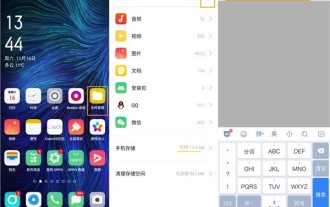 opporenoace快速查找文件的操作步骤
Mar 25, 2024 pm 01:01 PM
opporenoace快速查找文件的操作步骤
Mar 25, 2024 pm 01:01 PM
1、点击桌面的【文件管理】,点击右上方的搜索图标进入。2、在搜索框输入你想查询的文档的关键词,即会出现相应的内容,点击就可以进行相关查看了。除此之外,我们还可以在搜索栏中快速查找系统设置功能和应用程序等。快速查找某个设置:通过桌面【设置】进入,点击搜索栏输入想查找的功能,这里以【黑屏手势】为例,输入【黑屏手势】,点击相应出现的内容进入,即可进入相应设置界面,进行相关设置。快速查找应用程序:在手机桌面下划,会进入以下相应界面,可以看到有相应的搜索栏,输入你想查找的应用的名字,比如:【OPPO+】,





